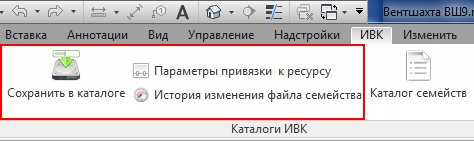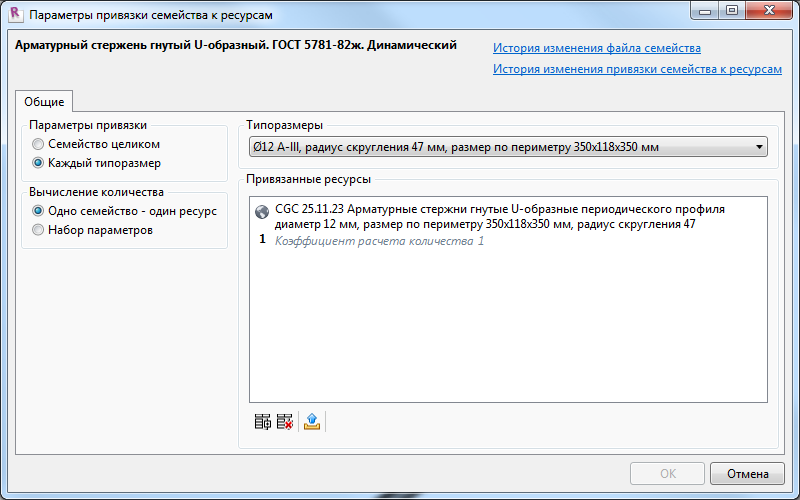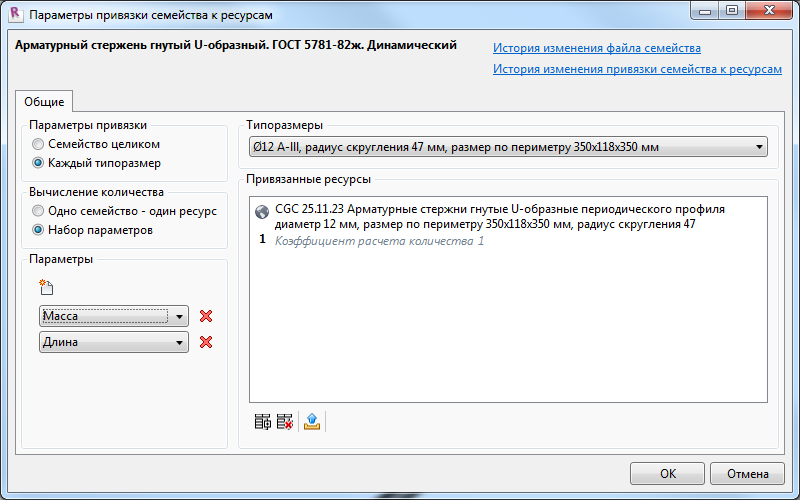Утративший силу
Начиная с версии 1.5.1 модуля каталогов семейств и материалов, введено ограничение на загрузку в проект семейств не из каталога.
- Антураж,
- Арматура воздуховодов,
- Арматура трубопроводов,
- Воздухораспределители,
- Генплан,
- Датчики,
- Двери,
- Каркас несущий,
- Колонны,
- Комплекты мебели,
- Мебель,
- Несущие колонны,
- Обобщенные модели,
- Оборудование,
- Ограждение,
- Ограждение → Ограничения,
- Ограждение → Опоры,
- Озеленение,
- Окна,
- Осветительная аппаратура,
- Осветительные приборы,
- Парковка,
- Предохранительные устройства,
- Ребра жесткости несущей конструкции,
- Сантехнические приборы,
- Силовые электроприборы,
- Системы пожарной сигнализации,
- Соединения несущих конструкций,
- Соединительные детали воздуховодов,
- Соединительные детали кабельных лотков,
- Соединительные детали коробов,
- Соединительные детали трубопроводов,
- Специальное оборудование,
- Спринклеры,
- Телефонные устройства,
- Устройства вызова и оповещения,
- Устройства связи,
- Фундамент несущей конструкции,
- Шкафы,
- Электрооборудование.
Семейства, не входящие в приведенный список категорий, а также контекстные семейства любых категорий могут загружаться в проект без ограничений.
При загрузке из каталога семейств (в проект или в редактор семейств) в случае, если загружаемое семейство не прошло проверку привязки в правой нижней части экрана будет показано соответствующее предупреждение (рисунок 14).

|
|
| 509 × 222 пикс. Открыть в новом окне | Предупреждение о том, что загружаемое семейство не прошло проверку привязки. |
Данное предупреждение не показывается, если семейство когда-либо ранее имело статус «Проверено», либо «Проверено (исключения)».
Компания Autodesk предлагает удобный инструмент «Генератор компонентов REX» для генерации арматурных стержней, стандартных и параметрических сечений (колонны и балки), входящий в Autodesk Revit Extension. В связи с введенными ограничениями по загрузке семейств в проект, использование данного инструмента напрямую невозможно: сгенерированные семейства не будут добавлены в проект.
Для того, чтобы получить возможность использования данного инструмента, следует запускать генератор компонентов REX на вкладке ИВК по кнопке с выпадающим списком «Инструменты» (рисунок 15).
- С привязкой к единичному ресурсу CGC семейства целиком;
- С привязкой единичного ресурса к каждому типоразмеру;
- Без указания единичного ресурса (в исключительных случаях).
- Должны быть установлены параметры для расчета количества CGC;
- В случае привязки единичных ресурсов по типоразмерам, единичные ресурсы должны быть привязаны к каждому типоразмеру семейства, то есть введен запрет сохранения семейства в каталоге, имеющего привязку по типоразмерам и имеющего типоразмер без указания CGC;
- Для сохранения семейства в каталоге, изменения привязки ресурсов, требуется, чтобы семейство имело актуальную версию, перезагрузка старой версии семейства в каталог возможна только с помощью специального инструмента (подробнее, см. раздел «История изменения файла семейства»);
- Нельзя сохранить семейство в каталог, если из семейства удален типоразмер, к которому привязаны сущности технологического оборудования CSoft Электрики.
Об интеграции каталога семейств с Project Studio CS Электрика см. http://dokipedia.ru/dokipedia/import?q=doc-full&nid=5160699
Для установки привязки семейства к CGC, параметров для расчета количества, а также пакетов работ типовых проектов предусмотрена команда «Параметры привязки к ресурсу».
В правой части окна отображается список единичных ресурсов CGC, привязанных к семейству или типоразмеру семейства.
- «Семейство целиком» – все типоразмеры семейства привязаны к одному CGC,
- «Каждый типоразмер» – каждый типоразмер семейства имеет собственную привязку к CGC.
- Одно семейство – один ресурс – При выгрузке на сайт ИСП одного экземпляра семейства (одного элемента) количество CGC будет равно 1;
- Набор параметров – При выгрузке на сайт ИСП одного экземпляра семейства (одного элемента) количество CGC будет равно сумме значений выбранных параметров.
Для семейств категории «соединения несущих конструкций» при указании способа вычисления количества «Набор параметров» дополнительно доступен для выбора параметр «Объем (в проекте)» - не существующий в самом семействе, но доступный в проекте
Для добавления CGC к семейству нужно выполнить команду  «Добавить ресурс», в окне поиска CGC ввести часть наименования CGC и нажать кнопку « » или клавишу Enter.
«Добавить ресурс», в окне поиска CGC ввести часть наименования CGC и нажать кнопку « » или клавишу Enter.
Для более быстрого и точного поиска CGC можно на сайте CGC скопировать ссылку нужного ресурса. После этого CGC автоматически отобразится в окне поиска.
Выбрать требуемый CGC, который необходимо привязать к семейству (или типоразмеру), и нажать кнопку ОК. Выбранный CGC добавится в список.
Если количество CGC требуется считать с запасом, то необходимо установить «Коэффициент расчета количества». При выгрузке семейства на сайт инвестиционных проектов количество CGC, посчитанное по заданным правилам, будет умножено на заданный коэффициент.
Чтобы задать коэффициент расчета количества нужно выбрать CGC, для которого необходимо задать коэффициент и нажать кнопку «Коэффициент расчета количества». В появившемся окне ввести коэффициент и нажать кнопку «ОК» (рисунок 19).
«Коэффициент расчета количества». В появившемся окне ввести коэффициент и нажать кнопку «ОК» (рисунок 19).
В случае если CGC привязывается к каждому типоразмеру отдельно, то необходимо для каждого типоразмера из списка сделать привязку к CGC. После установки параметра привязки «Каждый типоразмер» в правой части окна появится список типоразмеров семейства (рисунок 20).
В случаях, когда для расчета количества CGC необходимо использовать значения параметра элемента, (Вычисление количества – набор параметров) в правом нижнем углу окна появится возможность добавлять и удалять набор параметров, значения которых следует использовать для расчета количества CGC.
На рисунке 21 показано, что количество CGC при выгрузке на сайт ИСП будет определяться как сумма значений параметра «Масса» конкретного элемента в проекте и параметра «Длина».
Кнопка ОК будет неактивна, если не заполнены все необходимые данные, или если не сделано никаких изменений (при повторном изменении параметров привязки).
При переименовании типоразмера, загруженного в каталог семейства, в диалоге привязки к единичному ресурсу будет выведено предупреждение о том, что типоразмер будет удален при сохранении семейства, как показано на рисунке 21. При этом требуется перепривязать CGC к новому типоразмеру (отображается в списке типоразмеров отдельным элементом), иначе сохранение будет заблокировано.